
Windows7から10にバージョンアップした自作PCでSSD交換した話
こんにちは、こるくです。
リモートワークの環境構築において、Cドライブ(SSD256GB)の容量不足を感じてきたので、SSDを新しくしました。
自作PC、Win7→10にアップデートでWin10のメディアなし、CドライブのあるSSDを交換するという状況で、バックアップの仕方など色々調べたのでメモ。
大まかな流れ
Microsoftのサイトは良くまとまっているけど、やたら文字が多くて読みにくいのと、画面キャプチャがないので理解が難しいです。
検索すると「このソフトで全部出来るよ!買ってね!」というのも多数ヒットしますが、Windows標準機能で出来ます。
このサイトが一番まとまっていました。
上記に沿いながら少し補足していきます。
Windowsイメージファイルと回復ドライブの作成
現在のCドライブのイメージファイルを作成。作成の流れは以下を参考にして別HDDへ保存。
パーティションを切ってCを作成している場合、イメージファイル自体のサイズは実際のCのサイズになるが、新しいSSDは実際のSSDのサイズが必要らしい。うちは対象外でした。
回復ドライブはUSBメモリ16GBに作成。Win10の場合、回復ドライブの作成に必要な容量は16GBが最低ラインらしいです。普段使わないので大きいサイズのUSBメモリが無く、ギリギリ16GBがあってセーフ。作成の流れは以下を参考。CDに作るというやり方もありますが、今時CD焼ける人の方が少ないでしょう。
PC内のHDDでBitLockerをかけているドライブがある場合、回復キーをメモっておかないと復旧の手順で求められて詰むので注意。
Windows自体をMicrosoftアカウントと連携していれば、BitLocker設定時にアカウント上に回復キーを保存している可能性があり、その場合はWebサイトから確認することも可能です。
回復ディスクから起動してシステムイメージから回復
BIOSに入り起動ドライブで回復ディスクを選び、システムイメージから回復を選択して実行。
ここは一番上のまとめリンクの流れで良いのですが、注意ポイントが二つ。
一点目は、上記のBitLockerがある場合は回復キーをメモっておくこと。私はこれが出来ておらず結局もう一度元のSSDでWindowsを立ち上げて確認する羽目に。
二点目はドライブのフォーマットについて。
下記の復元方法選択時、新しく換装したSSDのみをチェックから外さないと、他のHDDなどをフォーマットしに行くので注意。
「ディスクをフォーマットしてパーティションに再分割する」にチェックを入れ、「ディスクの除外」で新しく換装したSSD以外にチェックを入れます。
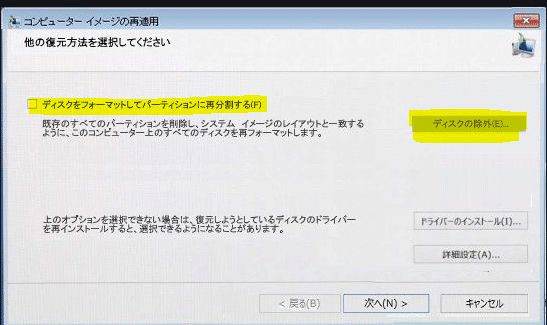
イメージファイルの読み込みで失敗する
イメージファイルを選択し、実行を押すと、「システムイメージを復元できませんでした」とエラーが表示される。
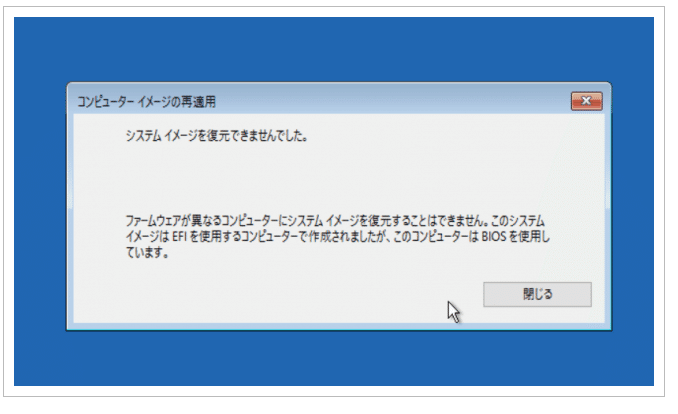
これについては、EFIとBIOSという概念があるようで、BIOSしか知らない私には思いもよらないトラブルでした。
以下のサイトを参考に、BIOSから設定を変更して再度試みたところ、無事に進められました。
無事回復が終わって起動を試みるも…
20分ほどでSSDの書き出しが終わり、起動を試みるも、起動失敗。途中で電源が落ち、以下の画面が。
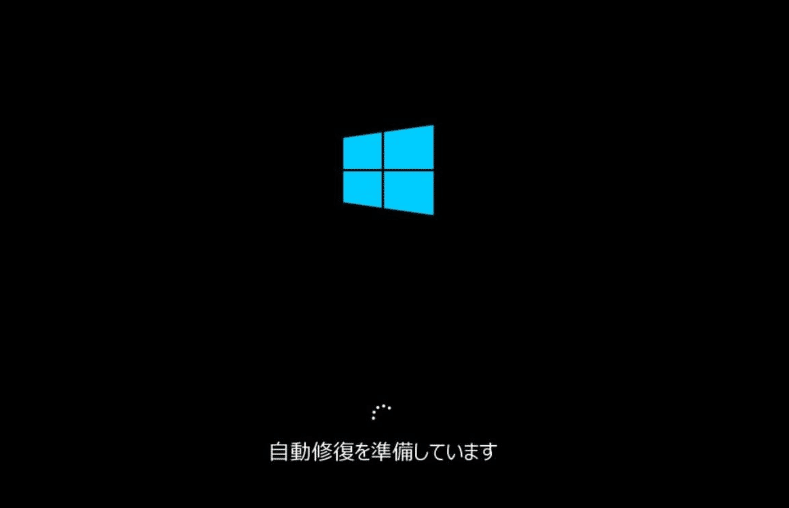
このループで起動できず。
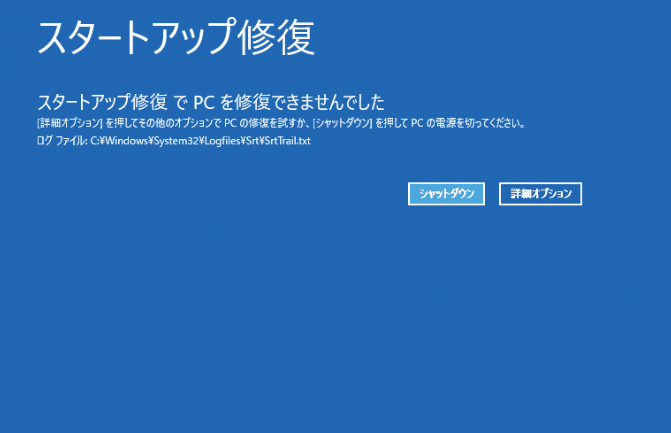
この画面が表示されました。いつの時代になっても青画面はいやですね。
イメージを再作成してやり直したりしましたが、再度発生。
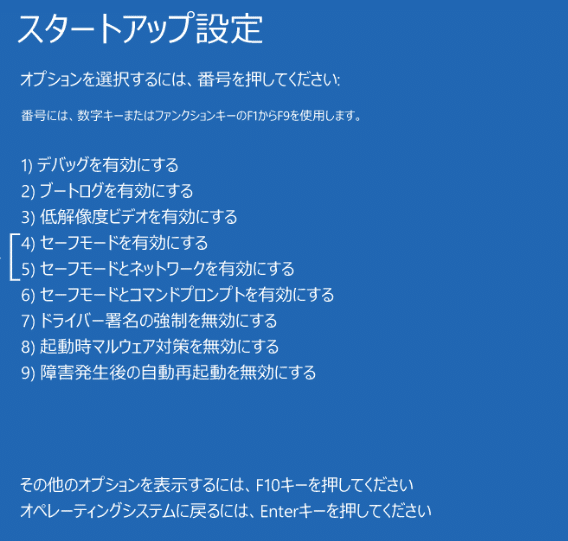
詳細オプションに入り、自作の民あるある「とりあえずセーフモードで起動してみろ」に従い、「5.セーフモードとネットワークを有効にする」で起動したところ、無事完了。
その後通常再起動して、問題なく起動できることを確認しました。
ドライブの拡張時はパーティションの順番が重要
SSD1TBにSSD256GBのパーティションが切られ、余りは未割り当てになっているので、ディスクの管理から拡張しようとするも、グレーアウトされていて出来ない状態でした。
どうやら拡張したいパーティションの隣が未割り当てパーティションである必要があるらしく、以下のサイトを参考に回復パーティションを削除したら出来るようになりました。
「自作PC」「Win7→10」「OSイメージなし」「フルバックアップから回復」と言う条件でCドライブのあるSSDを交換する方の参考になればと思います。
ゲームと食を楽しむサラリーマン。人生は楽しい。
